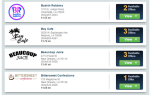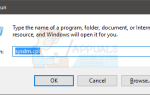Несколько пользователей сообщили о досадной проблеме со своим компьютером или ноутбуком. Вместо загрузки в Windows эти упомянутые компьютеры сталкиваются с загадочным сбоем, и вместо приветствия пользователя на рабочем столе пользователя на этих компьютерах отображается только ошибка. В файле данных конфигурации загрузки отсутствует некоторая необходимая информация, код ошибки «0xc0000034»
К сожалению, нет никакой возможности исправить эту проблему, а также нет понятного пользователю объяснения, что делать дальше или даже что эта ошибка означает на самом деле и почему она происходит. Вы должны знать, что ваш компьютер, независимо от того, какая операционная система установлена, состоит из разных частей. Есть материнская плата, процессор, память, блок питания, а также жесткий диск. Все они должны работать вместе, и что-то должно сказать, что делать. В тот момент, когда вы запускаете компьютер и включаете его, вы запускаете небольшую часть на материнской плате, которая действует как руководитель всех остальных частей вашего компьютера. Если вы хотите запустить Windows 10, этот супервизор материнской платы должен знать, где находится Windows 10 и какой файл необходимо выполнить. Эта информация обычно генерируется при установке Windows на жесткий диск. Однако, если эта информация будет потеряна, компьютер не сможет запустить Windows и покажет вам сообщение об ошибке, подобное приведенному выше. Короче говоря, ваш компьютер не знает, где находится ваша Windows, и не может ее найти. В этом руководстве я покажу вам, как вернуть ваш компьютер в рабочее состояние.
Решение 1. Загрузка в среду восстановления с установочного носителя Windows.
Чтобы решение работало, вам понадобится установочный носитель Windows, который может быть дисководом CD, DVD или USB. ботинок в установочный носитель и когда вы видите Нажмите любую клавишу для загрузки с CD или DVD нажмите любую клавишу на клавиатуре.
Теперь нажмите на следующий а затем на Почини свой компьютер.
следующий в Устранение неполадок> Дополнительные параметры.
Теперь нажмите на Автоматический ремонт а также Выбрать ваша операционная система из списка.
Теперь Windows проверит вашу операционную систему на наличие проблем и автоматически попытается их исправить. Весь этот процесс может занять некоторое время. Расслабьтесь и расслабьтесь. Если Windows не может решить проблемы с загрузкой, попробуйте следующее решение.
Решение 2: Ручной ремонт
ботинок в установочный носитель и когда вы видите Нажмите любую клавишу для загрузки с CD или DVD нажмите любую клавишу на клавиатуре.
Теперь нажмите на следующий а затем на Почини свой компьютер.
Рядом с Устранение неполадок> Дополнительные параметры. Сейчас щелчок на Командная строка.
Откроется новое черное окно. Введите следующую команду, а затем Войти.
Bootrec / fixmbr
Bootrec / fixboot
Bootrec / scanos
Bootrec / rebuildbcd
Команда Bootrec / scanos даст вам список всех найденных систем Windows. Пожалуйста, нажмите а также Войти чтобы установить их в загрузочную информацию, а затем перейдите к следующим командам.
Затем попробуйте перезагрузить компьютер и проверьте, сохраняется ли проблема.